Cara: Mengekspor Driver Menggunakan PowerShell di Windows 10
Windows 10 kapal dengan versi 5 dari PowerShell - alat baris perintah dan bahasa scripting yang didasarkan pada Microsoft .NET Framework dan dirancang untuk digunakan untuk administrasi sistem oleh para profesional TI, pengembang dan Joe rata-rata. PowerShell dapat digunakan untuk melakukan beberapa hal yang cukup menakjubkan - dari daftar semua partisi di Hard Disk Drive Anda untuk membuat Gambar Sistem dan bahkan memperbarui definisi Defender Windows Anda! Hal lain yang cukup mengesankan yang dapat digunakan PowerShell untuk dilakukan adalah mengekspor semua driver yang telah Anda instal di komputer Anda ke lokasi yang Anda pilih sehingga Anda dapat mendukungnya untuk mengantisipasi acara di mana Anda perlu mengembalikan semua driver yang diinstal.
PowerShell membuat pengeksporan dan kemudian mencadangkan semua driver yang diinstal pada komputer Anda sepotong kue. Jika Anda ingin menggunakan PowerShell untuk mengekspor semua driver yang diinstal pada komputer Anda ke lokasi yang aman sehingga Anda dapat mencadangkannya, berikut ini adalah hal-hal yang perlu Anda lakukan:
Tahan Tombol Windows dan Tekan X. Pilih Command Prompt (Administrator). Di jendela prompt perintah hitam, ketik PowerShell dan tekan ENTER .
Ini akan meluncurkan instance PowerShell yang memiliki hak administratif atas komputer Anda.
Ketik baris perintah berikut ke instance PowerShell yang ditinggikan dan tekan Enter :
Ekspor-WindowsDriver -Online -Destination C: \ drivers
TIP PRO: Jika masalahnya ada pada komputer Anda atau laptop / notebook, Anda harus mencoba menggunakan Perangkat Lunak Reimage Plus yang dapat memindai repositori dan mengganti file yang rusak dan hilang. Ini berfungsi dalam banyak kasus, di mana masalah ini berasal karena sistem yang rusak. Anda dapat mengunduh Reimage Plus dengan Mengklik di Sini
Catatan: Di baris perintah ini, C: \ Drivers adalah direktori tujuan yang semua driver ketiga pihak komputer Anda akan diekspor. Anda dapat memilih folder tujuan yang Anda suka - cukup ganti C: \ Drivers dalam baris perintah ini dengan direktori untuk folder tujuan pilihan Anda.
PowerShell akan mulai mengekspor semua driver pihak ketiga di komputer Anda ke lokasi yang Anda tentukan. Izinkan PowerShell untuk menyelesaikan proses, dan setelah selesai, Anda akan menemukan semua driver pihak ketiga komputer Anda di lokasi yang Anda tentukan sebagai folder tujuan.
Baris perintah yang dijelaskan di atas mengekspor semua driver pihak ketiga yang diinstal dari gambar online Windows ke folder tujuan. Anda juga dapat mengekspor driver dari gambar offline Windows dengan menggunakan baris perintah berikut ini:
Ekspor-WindowsDriver -Path c: \ offline-image -Destination D: \ DriverBackup
Catatan: Pada baris perintah ini, c: \ offline-image adalah direktori tempat gambar offline Windows yang ingin Anda ekspor drivernya dapat ditemukan. Ganti direktori ini dengan direktori sebenarnya dari gambar Windows offline yang ingin Anda ekspor driver dari saat menggunakan baris perintah ini.
TIP PRO: Jika masalahnya ada pada komputer Anda atau laptop / notebook, Anda harus mencoba menggunakan Perangkat Lunak Reimage Plus yang dapat memindai repositori dan mengganti file yang rusak dan hilang. Ini berfungsi dalam banyak kasus, di mana masalah ini berasal karena sistem yang rusak. Anda dapat mengunduh Reimage Plus dengan Mengklik di Sini



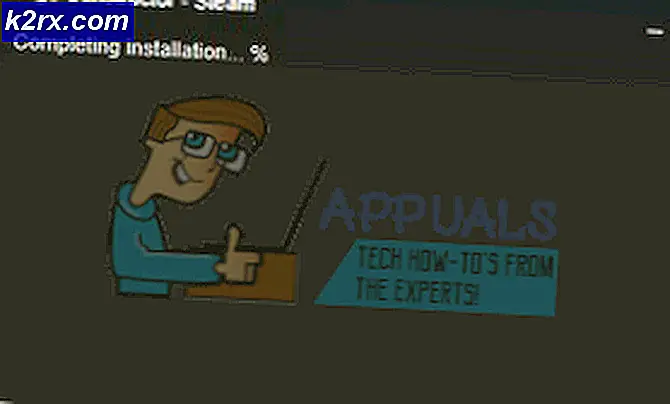
![[DIPERBAIKI] 'Ada yang salah. Coba buka kembali Pengaturan nanti 'di Pembaruan Windows 10](http://k2rx.com/img/101514/fixed-something-went-wrong-try-to-reopen-settings-later-in-windows-10-update-101514.png)


